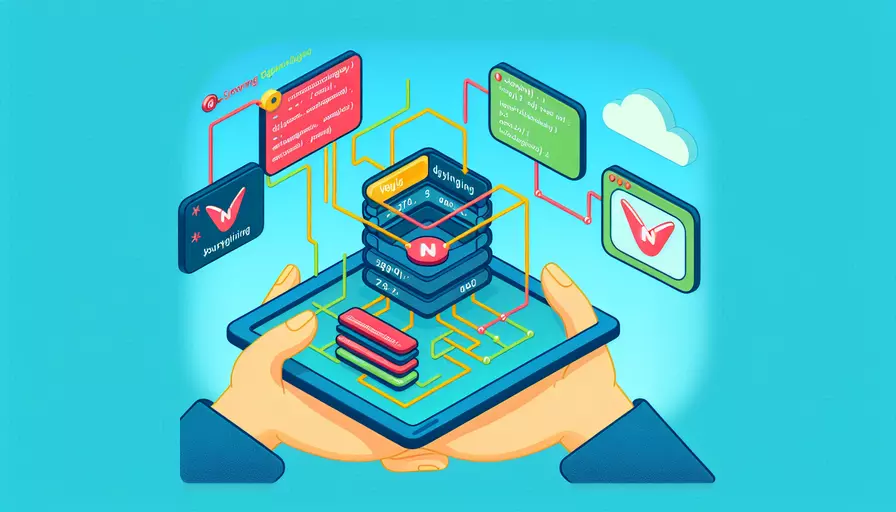
部署Vue项目到Nginx服务器主要涉及以下步骤:1、构建Vue项目,2、安装Nginx,3、配置Nginx,4、启动Nginx。
一、构建Vue项目
-
安装依赖和构建项目:
- 确保你已经安装了Node.js和npm。
- 通过命令行进入你的Vue项目目录。
- 运行
npm install安装所有依赖。 - 运行
npm run build构建项目,这会在项目根目录下生成一个dist文件夹,包含所有构建后的文件。
-
检查构建结果:
- 确保
dist文件夹内包含index.html和其他静态资源文件。
- 确保
二、安装Nginx
-
在不同操作系统上的安装方法:
- Ubuntu:使用命令
sudo apt update,然后sudo apt install nginx。 - CentOS:使用命令
sudo yum install epel-release,然后sudo yum install nginx。 - Windows:从Nginx官网下载并解压。
- Ubuntu:使用命令
-
启动Nginx:
- Linux:使用命令
sudo systemctl start nginx。 - Windows:双击
nginx.exe文件或在命令行中进入Nginx目录,运行start nginx。
- Linux:使用命令
三、配置Nginx
-
定位Nginx配置文件:
- Nginx的默认配置文件通常位于
/etc/nginx/nginx.conf(Linux)或conf/nginx.conf(Windows)。
- Nginx的默认配置文件通常位于
-
编辑配置文件:
- 使用你喜欢的文本编辑器打开配置文件,例如
sudo nano /etc/nginx/nginx.conf。 - 在
http块内添加以下配置:server {listen 80;
server_name your_domain_or_IP;
root /path/to/your/vue_project/dist;
index index.html;
location / {
try_files $uri $uri/ /index.html;
}
}
- 将
your_domain_or_IP替换为你的域名或服务器的IP地址,将/path/to/your/vue_project/dist替换为构建后dist文件夹的路径。
- 使用你喜欢的文本编辑器打开配置文件,例如
-
检查配置:
- 使用命令
sudo nginx -t检查配置文件语法是否正确。
- 使用命令
-
重新加载Nginx:
- 使用命令
sudo systemctl reload nginx重新加载Nginx以应用新的配置。
- 使用命令
四、启动Nginx
-
确保Nginx已经启动:
- 运行
sudo systemctl status nginx查看Nginx的状态。
- 运行
-
访问部署的Vue项目:
- 在浏览器中输入你的域名或IP地址,确认Vue项目是否正确加载。
详细解释和背景信息
-
构建Vue项目:构建步骤将Vue的开发代码(通常包含模块化的JavaScript文件、样式文件等)打包成优化后的静态资源,这些资源可以在任何支持HTML、CSS和JavaScript的服务器上运行。通过
npm run build,Webpack会将这些资源打包到dist文件夹中。 -
安装Nginx:Nginx是一款高性能的HTTP和反向代理服务器。它不仅可以处理静态文件的请求,还可以进行负载均衡、缓存、访问控制等操作。根据操作系统的不同,安装Nginx的方法有所不同,但整体过程相对简单。
-
配置Nginx:配置文件告诉Nginx如何处理请求。在部署Vue项目时,
try_files指令非常重要,因为它确保了单页应用程序(SPA)的路由能够正确工作,所有未匹配到文件的请求都会被重定向到index.html,从而由Vue Router处理。 -
启动和重载Nginx:启动Nginx后,可以通过其状态命令来确认Nginx是否正常运行。任何配置更改后,都需要重新加载Nginx以应用新的配置。
总结与建议
通过上述步骤,你可以成功将一个Vue项目部署到Nginx服务器上。总结主要观点:
- 构建Vue项目,生成静态文件。
- 安装Nginx,确保服务器环境准备就绪。
- 配置Nginx,指定项目根目录和路由规则。
- 启动并重载Nginx,确保配置生效。
为了进一步优化部署过程,可以考虑使用自动化工具(如Ansible、Docker等)来简化和标准化操作,确保在不同环境中都能快速部署Vue项目。此外,定期备份Nginx配置文件和Vue构建文件夹也是一个良好的实践,以防止数据丢失和配置错误。
相关问答FAQs:
Q: 什么是Nginx?为什么要用它来部署Vue项目?
A: Nginx是一个高性能的开源Web服务器,也可以用作反向代理服务器和负载均衡器。它被广泛用于部署静态网页、动态网页和应用程序。使用Nginx来部署Vue项目可以提供更好的性能和可伸缩性,同时还可以提供高可用性和灵活性。
Q: 如何在Nginx上部署Vue项目?
A: 部署Vue项目到Nginx上需要以下步骤:
-
安装Nginx:在服务器上安装Nginx,并确保它可以正常运行。
-
构建Vue项目:在本地开发环境中使用Vue CLI构建Vue项目。运行
npm run build命令将生成一个dist文件夹,其中包含了打包后的静态文件。 -
配置Nginx:编辑Nginx的配置文件,一般位于
/etc/nginx/nginx.conf或/etc/nginx/conf.d/default.conf。在server块中添加以下配置:server { listen 80; server_name example.com; // 替换为你的域名 location / { root /path/to/dist; // 替换为你的Vue项目的dist文件夹路径 index index.html; try_files $uri $uri/ /index.html; } }这个配置会将所有请求都指向Vue项目的index.html文件,并处理Vue路由的URL。
-
启动Nginx:保存配置文件后,重启或启动Nginx服务。运行
sudo service nginx restart或sudo systemctl restart nginx命令。 -
验证部署:使用浏览器访问你的域名,应该能够看到Vue项目正常运行。
Q: 如何实现Nginx的负载均衡来部署多个Vue项目?
A: 使用Nginx的负载均衡功能可以将流量分发到多个服务器上,实现高可用和水平扩展。以下是部署多个Vue项目的负载均衡配置示例:
-
在Nginx的配置文件中,定义多个upstream块,每个块代表一个Vue项目的后端服务器。例如:
http { upstream backend { server backend1.example.com; server backend2.example.com; } upstream another_backend { server another_backend1.example.com; server another_backend2.example.com; } // ... } -
在server块中,将请求分发到上述定义的upstream块。例如:
server { listen 80; server_name example.com; location / { proxy_pass http://backend; } location /another { proxy_pass http://another_backend; } }这个配置会将以
/another开头的请求分发到another_backend定义的后端服务器上。 -
启动Nginx并验证负载均衡:重启或启动Nginx服务后,使用浏览器访问你的域名,应该能够看到请求被分发到多个Vue项目的后端服务器上。
通过以上配置,你可以实现在Nginx上部署多个Vue项目,并使用负载均衡来分发流量,提供高可用性和扩展性。
文章标题:nginx如何部署vue项目,发布者:不及物动词,转载请注明出处:https://worktile.com/kb/p/3631979

 微信扫一扫
微信扫一扫  支付宝扫一扫
支付宝扫一扫 